Windows11怎么下載安裝PowerToys?Windows11安裝PowerToys方法教程
Windows11怎么下載安裝PowerToys?Windows11安裝PowerToys方法教程,微軟在Microsoft Store上線了PowerToys ,用戶們終于可以通過微軟商店來下載安裝了,那么具體怎么安裝呢?下面小編就為大家詳細的介紹一下,大家感興趣的話就一起來了解下吧!

什么是強力玩具?
您聽說過 PowerToys 嗎?它們曾經可用于 Windows 95,微軟最近為 Windows 10 更新了它們,以便高級用戶在操作系統上進行自定義、改進體驗和生產力。
PowerToys 集合包括很棒的 Windows 實用程序,例如 Awake、顏色選擇器、FancyZones、PowerToys run PowerReanme、Fancyzones、快捷指南、VideoConference Mute。
Microsoft 和 PowerToys 團隊一起重新設計了 PowerToys 和PowerToys PowerRename,以匹配 Windows 11 的外觀和感覺。
如何下載 PowerToys?
1、前往Github上的PowerToys 發布頁面
2、單擊資產,然后單擊 PowerToys 安裝文件以下載 PowerToys 安裝程序。
Github 適用于托管應用程序的開發人員。對于最終用戶來說,這是一個未知的地方。
對于不知道如何在 Github 上瀏覽項目文件的用戶來說,發現和下載 PowerToys 安裝文件的過程可能很困難。
通過 Microsoft Store 安裝 PowerToys
現在,隨著 Microsoft Store 中 PowerToys 的推出,這個問題得到了解決。做筆記,你需要Windows 11。
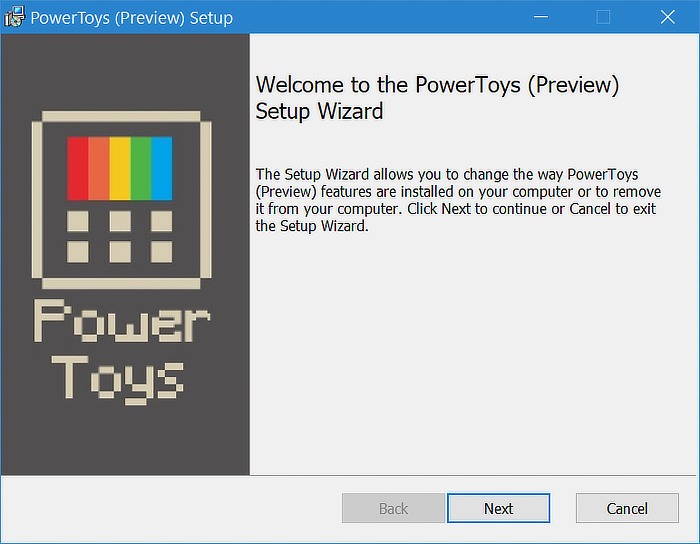
微軟也可能將 PowerToys 帶到 Windows 10 商店,但這可能需要時間。
使用 Store App 的好處之一是,無需用戶操作即可自動更新,但是,就 PowerToys 而言,與最初的列表一樣,如下所示
PowerToys 運行其常規安裝程序
安裝時需要額外的權限。例如,您可能需要接受 UAC 對話框才能在 Windows 11 中安裝應用程序。
此外,PowerToys 不會通過商店自動更新。
這些事情在未來可能會發生變化。
安裝后,在開始中搜索“PowerToys”并啟動它。當您打開設置時,系統會要求您以管理員身份運行 PowerToys,單擊其設置窗口中的“重新啟動...”按鈕。
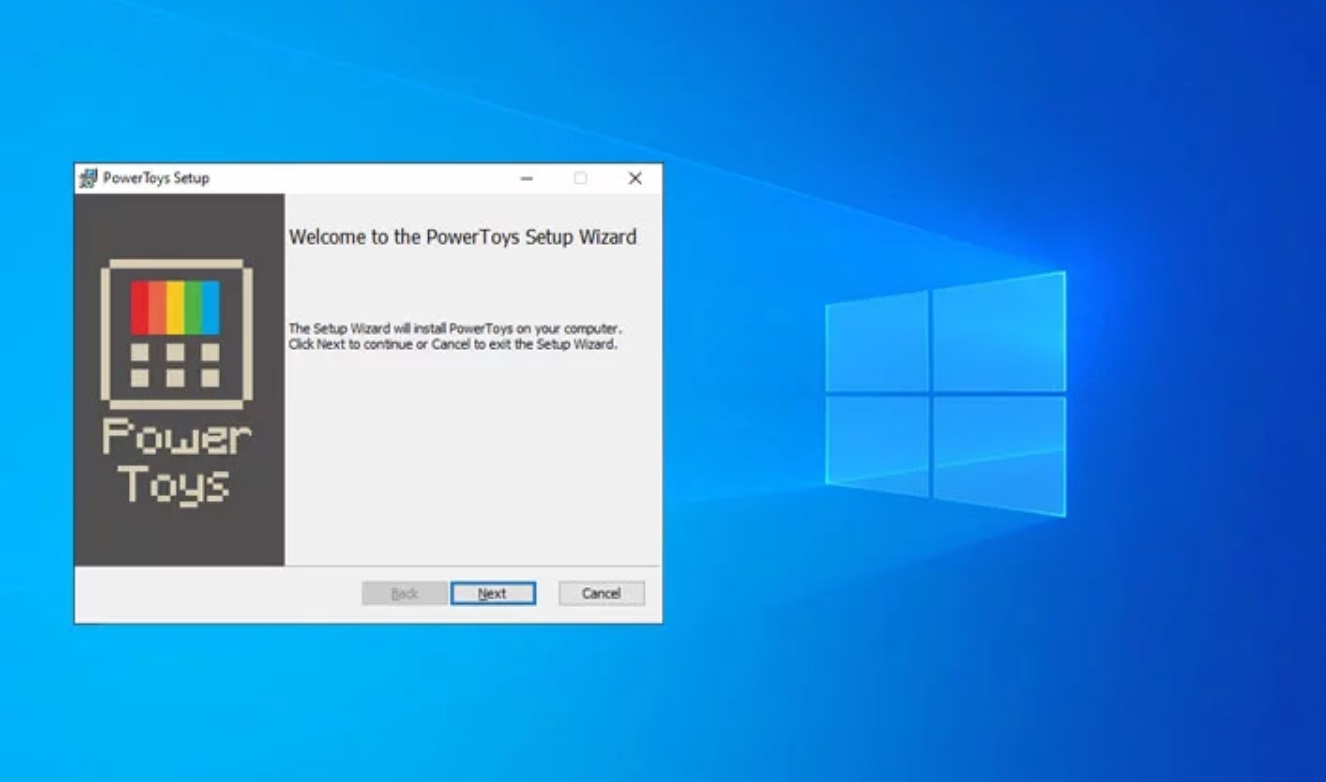
注意:Store 和 Github 上的 PowerToys 工作方式相同,它包含相同數量的實用程序。Microsoft Store 只是下載 PowerToys 的另一個目的地/來源。
相關文章:

 網公網安備
網公網安備